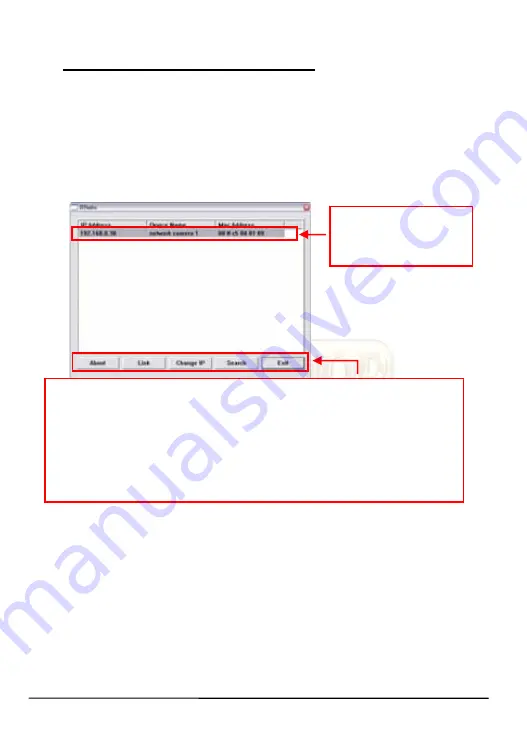
2
3 Accéder à la caméra
Utiliser IPFinder (Trouveur d'IP)
1.
Insérez le CD-ROM d’installation dans le lecteur de CD-ROM
de votre ordinateur pour initier le programme Auto-Run.
2.
Cliquez sur l’élément
IPFinder
(Trouveur d’IP) pour lancer
l'utilitaire. Le panneau de commande apparaît comme ci-
dessous.
Affiche la(les) caméra(s)
connectée(s).
Double clicquez sur pour
relier la Caméra.
©
MARMITEK
26
Cliquer sur
Link
(Lien) afin de connecter la caméra sélectionnée
Cliquer
About
(A Propos) afin d'obtenir les informations relatives à la Version
de IPFinder
Cliquez sur
Search
(Rechercher) pour trouver l’adresse IP de la (des)
caméra(s) connectée(s).
Cliquez sur
Change IP
(Modifier IP) pour modifier l’adresse IP de la caméra
sélectionnée.
Cliquez sur
Exit
(Quitter) pour fermer l’utilitaire.
3.
Une fois que vous avez obtenu l’adresse IP de la caméra,
lancez le navigateur Web ou UltraView Pro pour accéder à
votre caméra.
ASTUCE
Le CD-ROM d’installation fournit un programme de
configuration qui vous permet d'installer IPFinder sur
votre ordinateur. Pour installer IPFinder, cliquez sur
Install Software (Installer le logiciel)
puis sélectionnez
IPFinder
sur l’écran Auto-Run.
Содержание IP RoboCam541
Страница 2: ......
Страница 12: ...MARMITEK 10...
Страница 22: ...IPRobocam 541 641 20...
Страница 32: ...MARMITEK 30...
Страница 42: ...MARMITEK 40...
Страница 52: ...MARMITEK 50...
Страница 69: ...IPRobocam 541 641 67...
Страница 70: ...MARMITEK 68...
Страница 71: ...IPRobocam 541 641 69...
Страница 72: ......






























